การดาวน์โหลด Play Store ที่รอดำเนินการเป็นหนึ่งในปัญหาที่คุณอาจประสบขณะติดตั้งแอปใหม่ในอุปกรณ์ Android ของคุณจาก Google Play Store เมื่อเกิดข้อผิดพลาดจะทำให้โทรศัพท์ของคุณไม่ดาวน์โหลดแอพใหม่ใด ๆ สิ่งใดก็ตามที่คุณพยายามที่จะดาวน์โหลดยังคงค้างอยู่โดยไม่คำนึงถึงสิ่งที่คุณทำ
มันน่าผิดหวังจริงๆที่ไม่สามารถ ติดตั้งแอพจาก Play Store โดยเฉพาะอย่างยิ่งเนื่องจากเป็นแหล่งดาวน์โหลดแอปที่เชื่อถือได้สำหรับอุปกรณ์ Android . หากคุณกำลังประสบปัญหาเช่นกันมีวิธีการสองสามวิธีที่คุณอาจต้องการลองดูว่าพวกเขาช่วยแก้ไขปัญหาได้หรือไม่
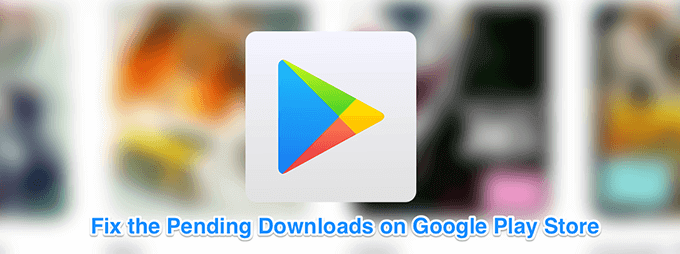
ยกเลิก An / หรือการปรับปรุงปัจจุบันดาวน์โหลด
หนึ่งในสาเหตุที่เป็นไปได้ว่าทำไมการดาวน์โหลด Play Store ของคุณติดค้างอยู่ในระหว่างรอการดาวน์โหลดเนื่องจาก คุณมีหลายคนที่ใช้อุปกรณ์ของคุณอยู่แล้ว หากต้องการแก้ไขคุณสามารถ ปิดใช้งานการติดตั้งและอัปเดตสำหรับแอพทั้งหมด ที่คุณไม่ต้องการอย่างเร่งด่วนจากนั้นรับแอปที่คุณต้องการติดตั้งจริง ๆ
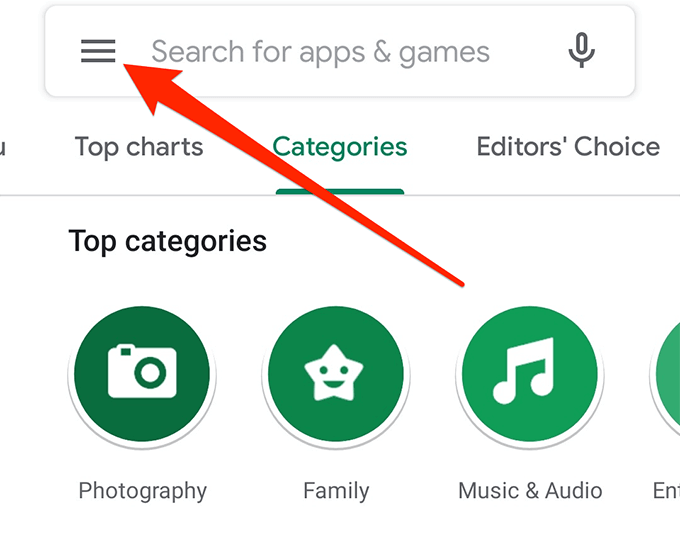
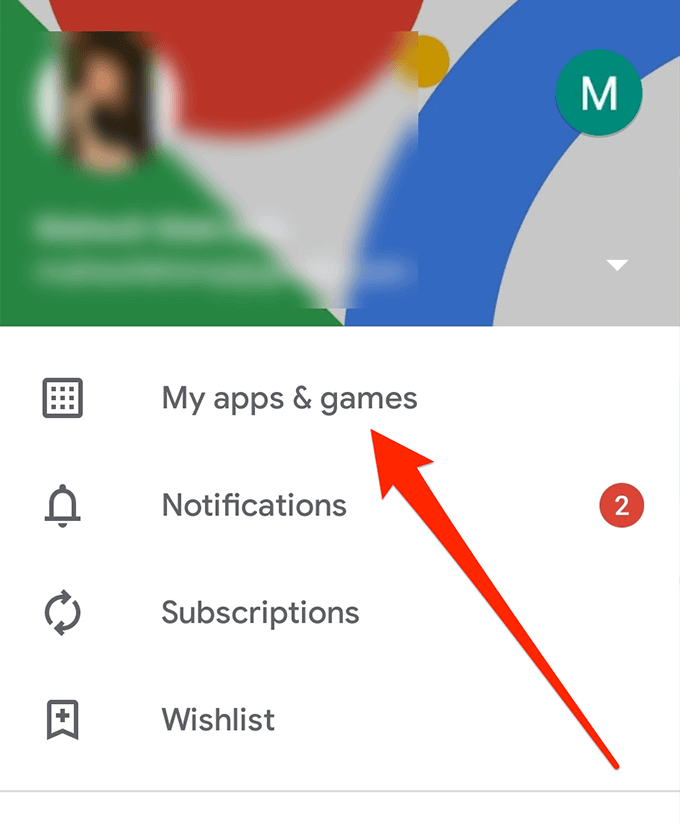
ดาวน์โหลดข้อมูลมือถือหาก WiFi ใช้งานไม่ได้
เนื่องจากแอปของคุณดาวน์โหลด ต้องใช้อินเทอร์เน็ตคุณควรตรวจสอบให้แน่ใจว่าการเชื่อมต่ออินเทอร์เน็ตของคุณใช้งานได้ หากคุณอยู่ในเครือข่าย WiFi และหยุดทำงานด้วยเหตุผลบางประการคุณสามารถเปลี่ยนแหล่งอินเทอร์เน็ตของคุณเป็นข้อมูลเซลลูลาร์เพื่อดาวน์โหลดแอปของคุณ
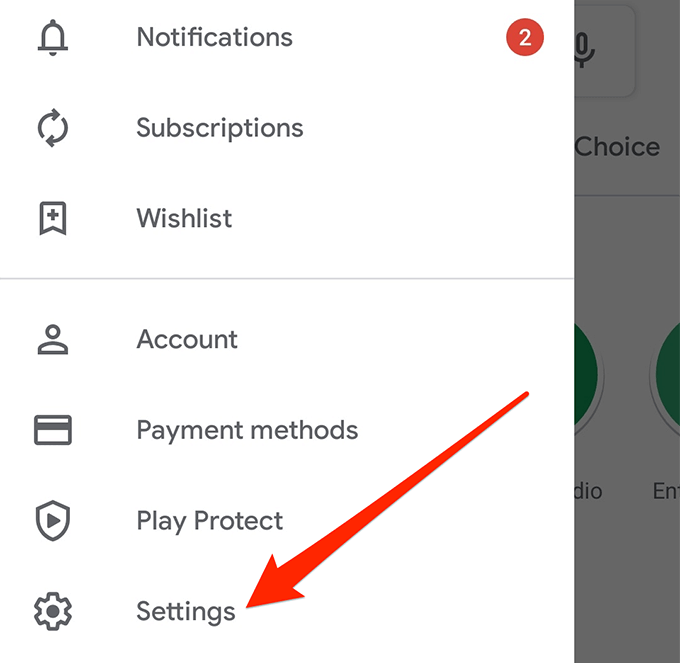
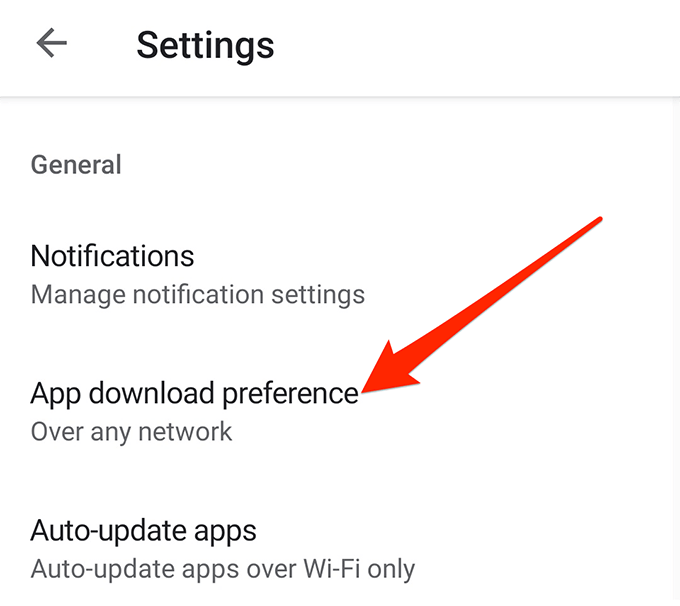
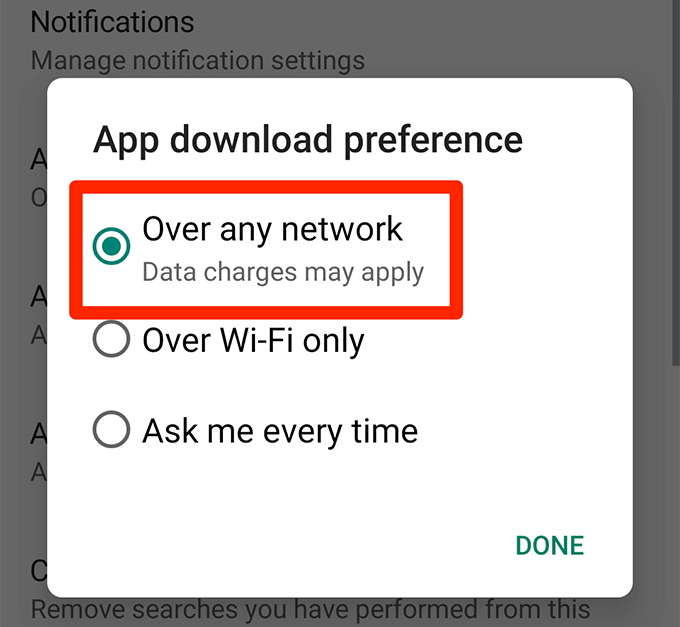
- ลองดาวน์โหลดแอพจาก S ฉีกขาดและควรใช้งานได้
ปิดแอป VPN บนอุปกรณ์ของคุณ
ปัญหาการดาวน์โหลดที่ค้างอยู่ของ Play Store อาจเกิดจาก แอป VPN เช่นกัน เนื่องจากโดยทั่วไปแล้ว VPN จะหลอกที่ตั้งของคุณมันอาจทำให้ Google Play Store คิดว่าคุณไม่ได้อยู่ในประเทศที่ควรเป็นไปตามอุปกรณ์ของคุณและสามารถหยุดดาวน์โหลดได้ชั่วคราว
หากเป็นเช่นนั้นจริง ๆ แล้วคุณไม่จำเป็นต้องทำอะไรเพื่อแก้ไขปัญหา สิ่งที่คุณต้องทำคือปิดการใช้งานแอพ VPN ในโทรศัพท์ของคุณและคุณควรจะไป
In_content_1 ทั้งหมด: [300x250] / dfp: [640x360]- >ขั้นตอนในการปิดใช้งาน VPN นั้นแตกต่างกันไปตามแอพที่คุณใช้ อย่างไรก็ตามในแอปส่วนใหญ่คุณจะพบปุ่มขนาดใหญ่บนอินเทอร์เฟซหลักที่ให้คุณเปิดและปิดบริการ คุณต้องการปิดเพื่อแก้ไขปัญหา Play Store
ลบข้อมูล Play Store
เช่นเดียวกับแอปอื่น ๆ ในอุปกรณ์ของคุณแอพ Play Store เก็บการกำหนดค่าและการตั้งค่าไว้ในไฟล์ชั่วคราวบนอุปกรณ์ของคุณ บางครั้งไฟล์เหล่านี้อาจเป็นสาเหตุว่าทำไมคุณถึงมีปัญหาใน Store
หากต้องการแก้ไขเพียงแค่ ลบไฟล์แอป Play Store แล้วคุณก็พร้อมที่จะไป
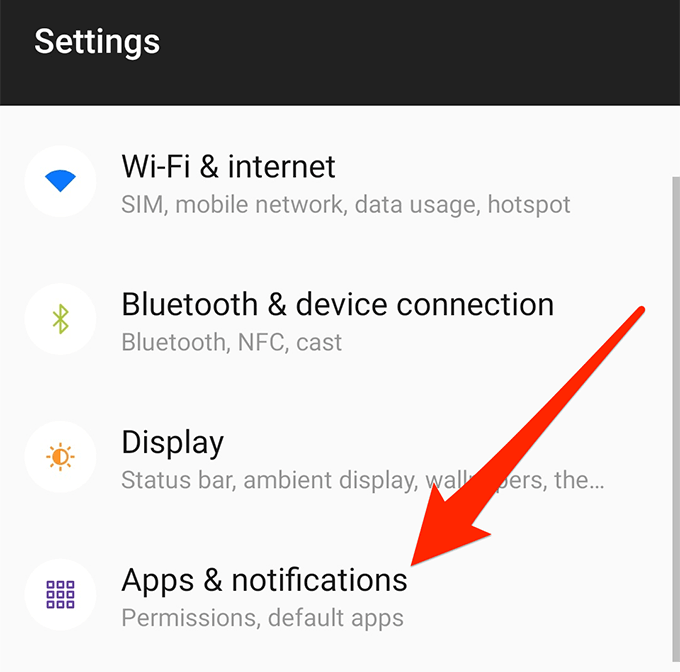
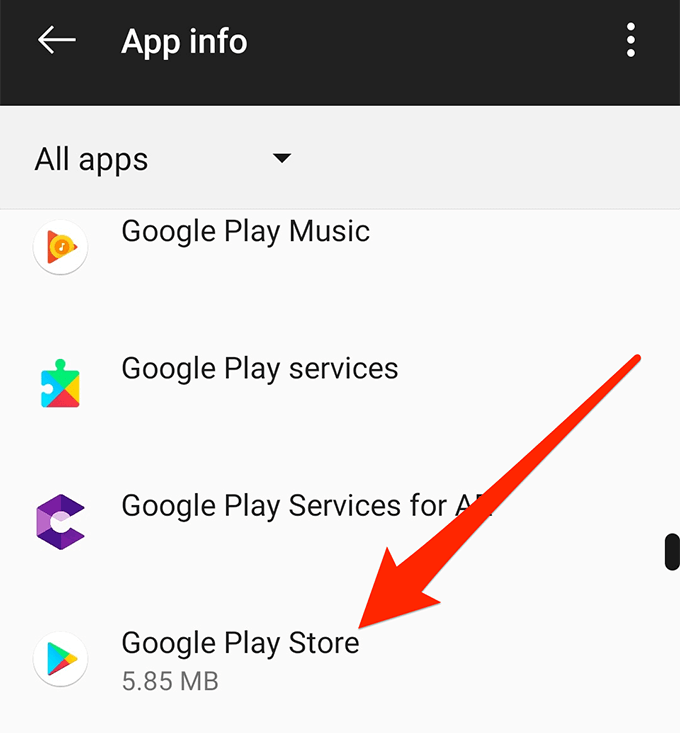
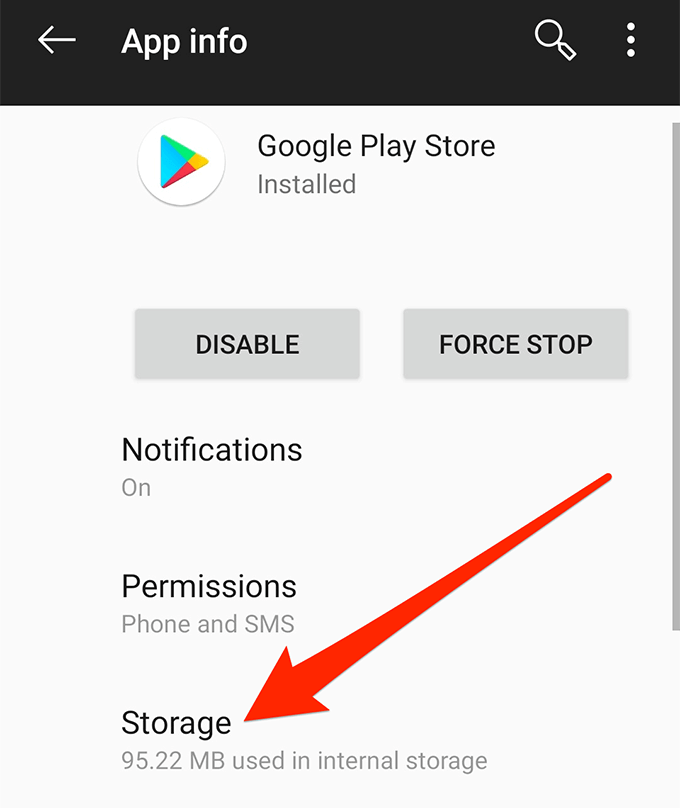
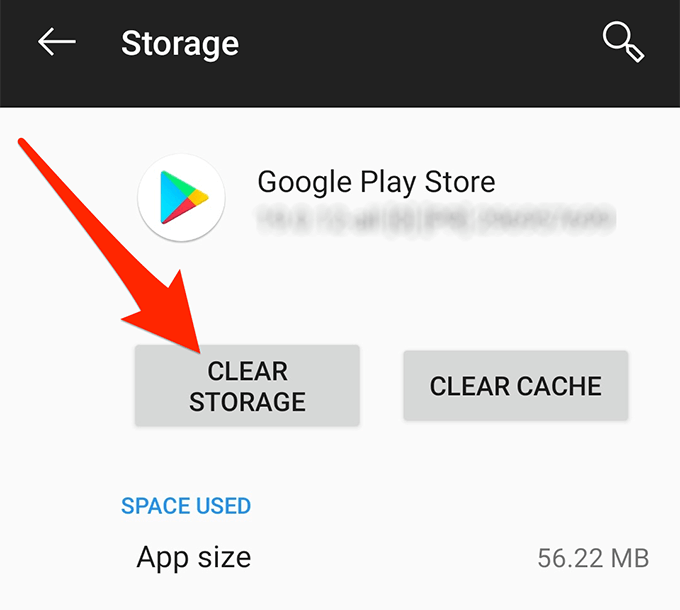
ถอนการติดตั้งอัปเดตเพลย์สโตร์
หากปัญหาการดาวน์โหลดของ Play Store ค้างอยู่เกิดขึ้น หลังจากอัปเดต Play Store เมื่อเร็ว ๆ นี้การอัปเดตอาจเป็นสาเหตุของปัญหาที่นี่ โชคดีที่อุปกรณ์ของคุณอนุญาตให้คุณ ย้อนกลับการปรับปรุงเหล่านี้ และควรแก้ไขปัญหาให้คุณ
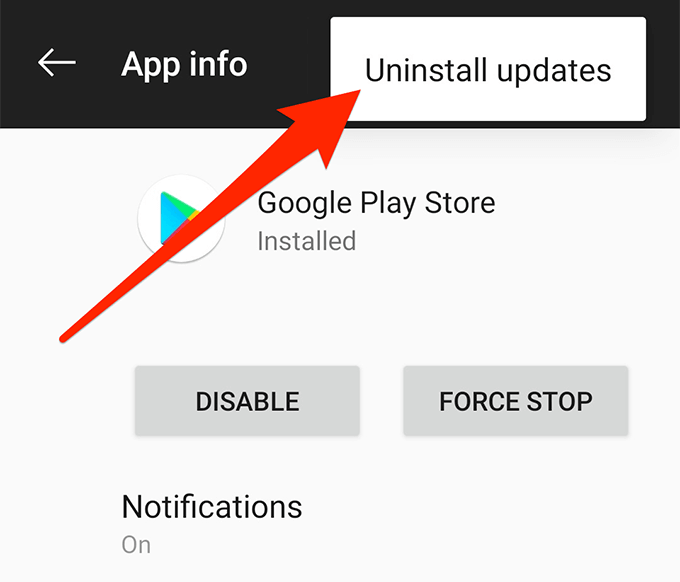
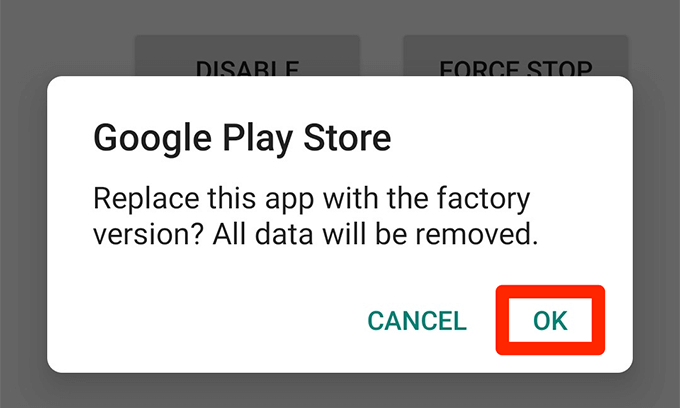
พื้นที่หน่วยความจำว่างบนโทรศัพท์ของคุณ
แอพใหม่ที่คุณดาวน์โหลดไปยังอุปกรณ์ของคุณต้องใช้พื้นที่จำนวนหนึ่ง หากหน่วยความจำในโทรศัพท์ของคุณหมดคุณจะต้องล้างหน่วยความจำก่อนจึงจะสามารถดาวน์โหลดแอปได้
การมีที่เก็บข้อมูลไม่เพียงพออาจเป็นสาเหตุของปัญหาการดาวน์โหลดที่ค้างอยู่ใน Play Store
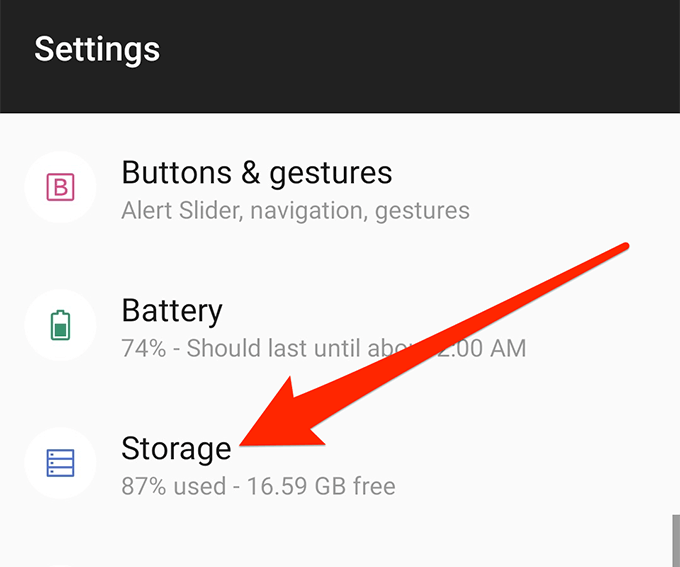
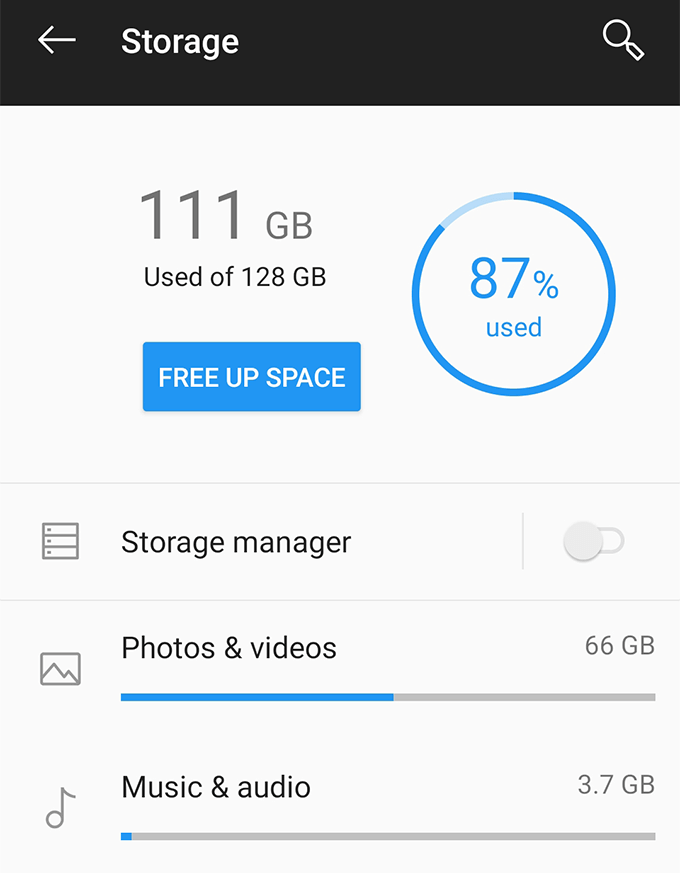
รีเซ็ตการตั้งค่าแอพของคุณ
เมื่อคุณติดตั้งแอปที่สามารถเปิดไฟล์บางประเภทได้อุปกรณ์ของคุณจะอนุญาตให้คุณตั้งเป็นแอปเริ่มต้นสำหรับรูปแบบไฟล์เฉพาะนั้น แม้ว่าสิ่งนี้จะไม่มีส่วนเกี่ยวข้องโดยตรงกับปัญหาการดาวน์โหลดที่รออยู่ของคุณ แต่ก็คุ้มค่าที่จะล้างการตั้งค่าแอพนี้เพื่อดูว่าจะช่วยแก้ปัญหาได้หรือไม่
คุณสามารถตั้งค่าแอพเป็นเครื่องมือเปิดเริ่มต้นสำหรับ ไฟล์ของคุณแม้ว่าจะรีเซ็ตการกำหนดค่า
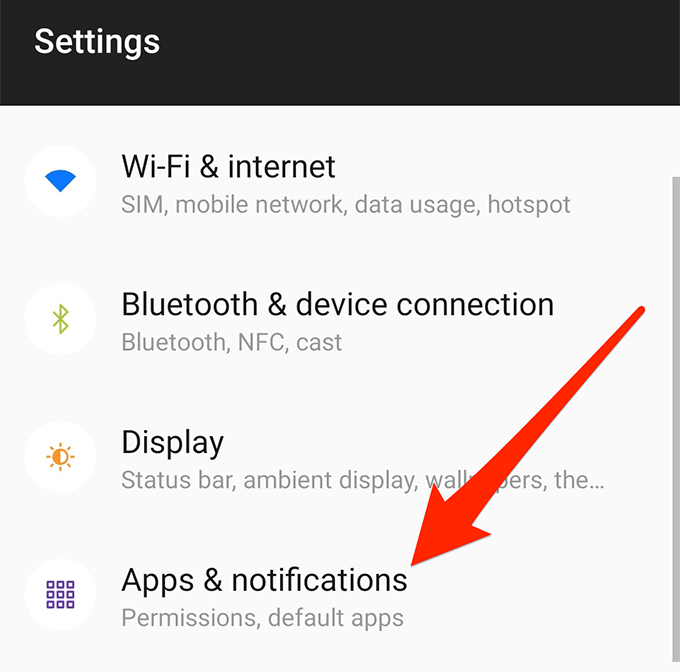
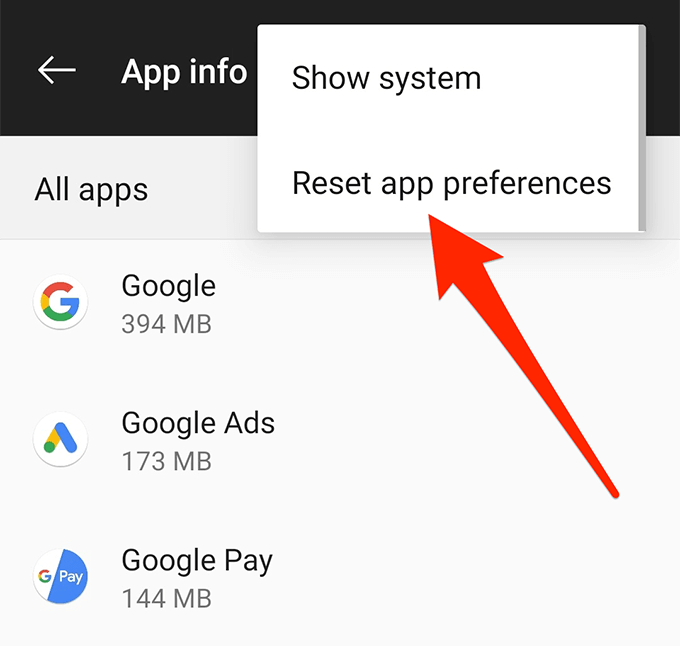
รีเซ็ตอุปกรณ์ของคุณเป็นโรงงาน
สุดท้ายหากไม่มีอะไรทำงานและคุณยังคงมีปัญหาในการดาวน์โหลด Play Store ที่รอการอนุมัติในโทรศัพท์ของคุณ ควรเป็น รีเซ็ตโทรศัพท์ของคุณเป็นการตั้งค่าจากโรงงาน มันจะล้างการกำหนดค่าการตั้งค่าข้อมูลและให้คุณตั้งค่าโทรศัพท์ของคุณทั้งหมดตั้งแต่ต้น
ตรวจสอบให้แน่ใจว่าได้สำรองข้อมูลไฟล์ที่คุณต้องการก่อนที่คุณจะล้างอุปกรณ์
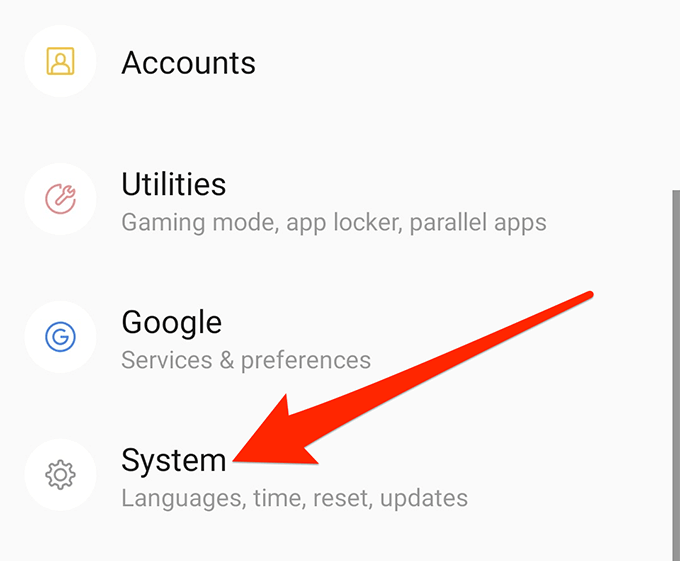
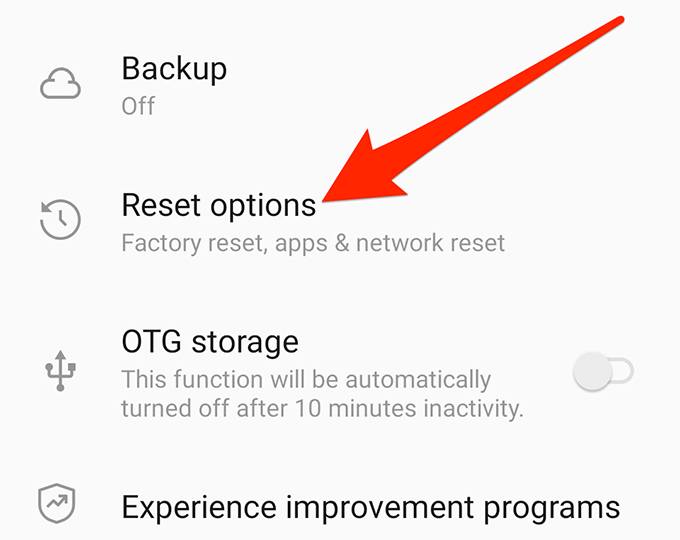
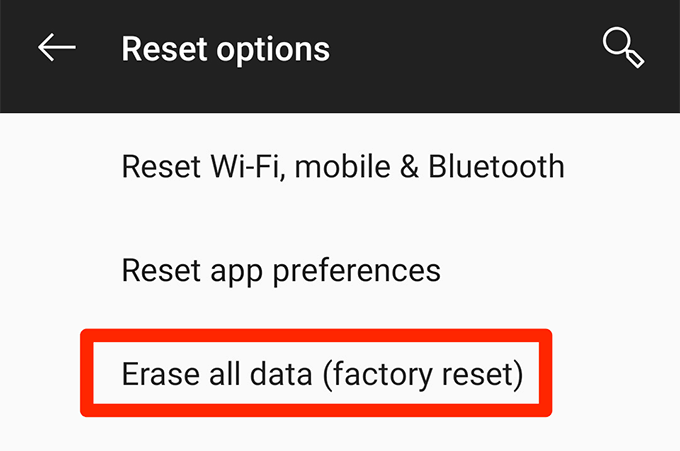
มี Google Play Store เคยมีปัญหาใด ๆ หรือไม่ที่จะป้องกันไม่ให้แอพดาวน์โหลดใหม่บนอุปกรณ์ Android ของคุณ? ถ้าเป็นเช่นนั้นคุณทำอะไรเพื่อแก้ไข เรารอการตอบกลับของคุณในความคิดเห็นด้านล่าง